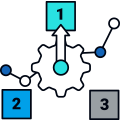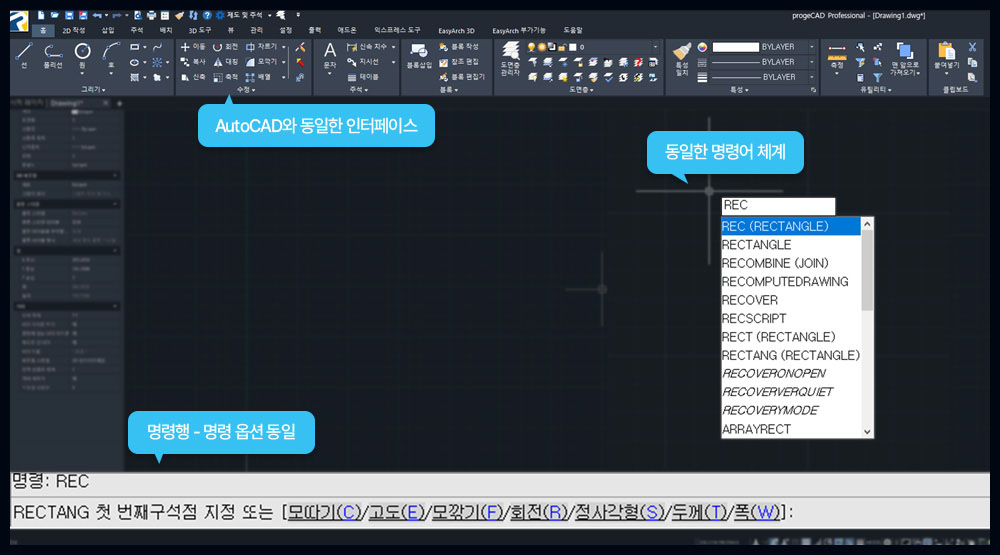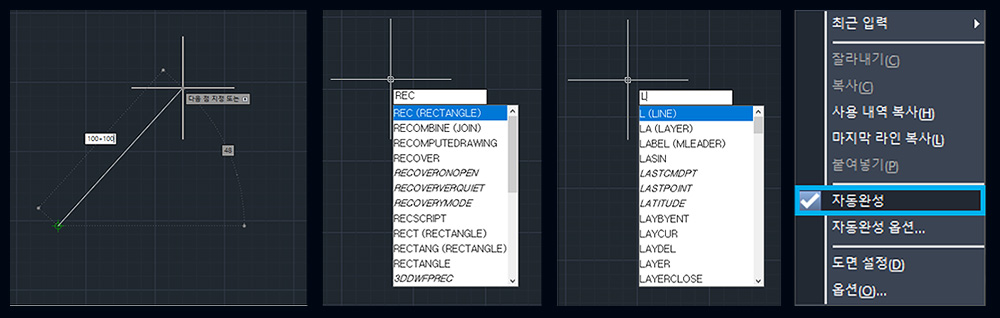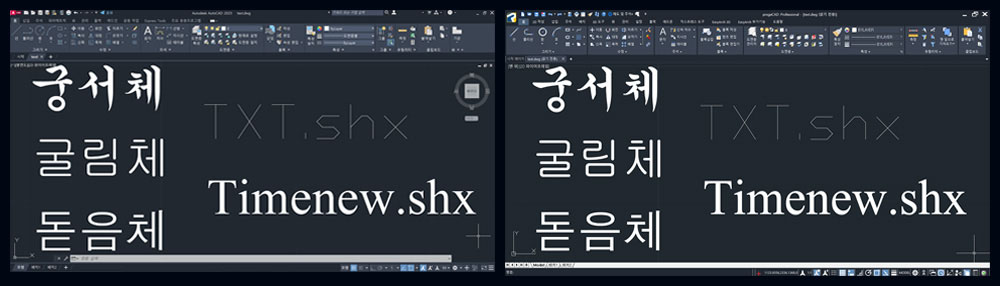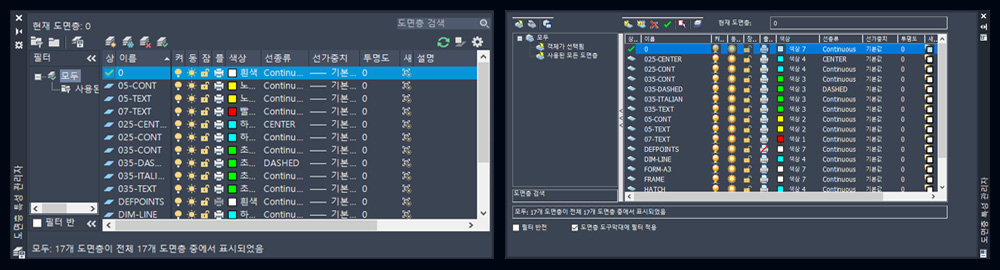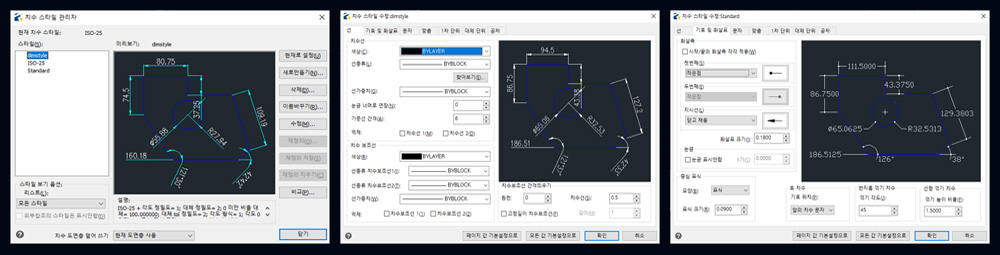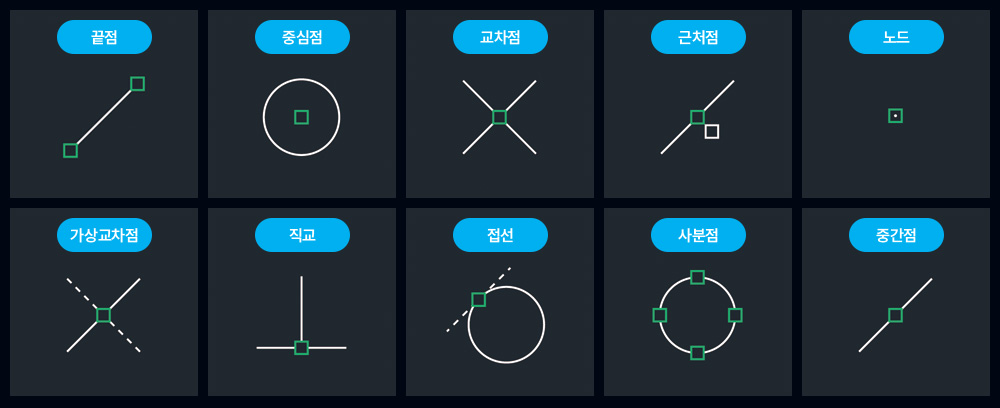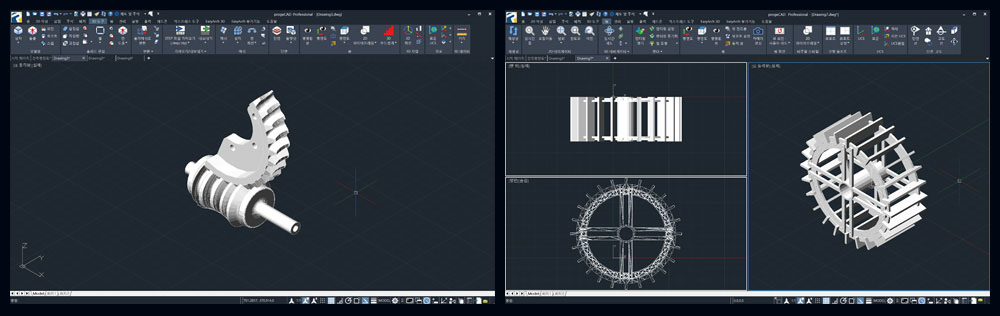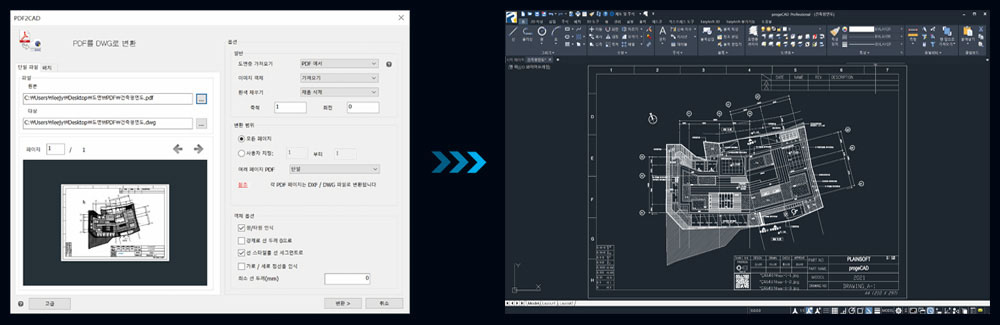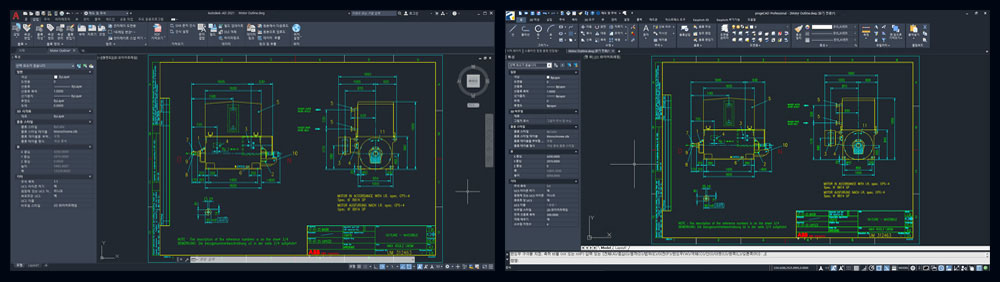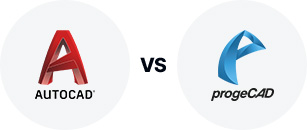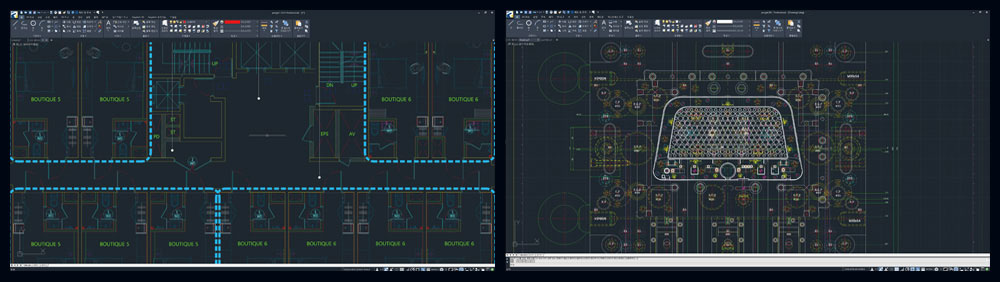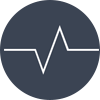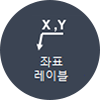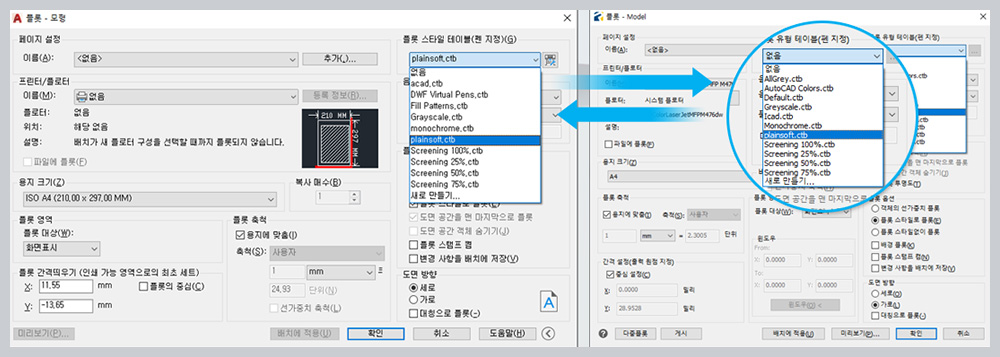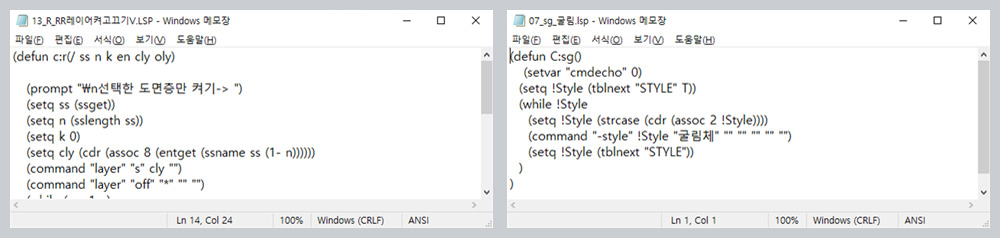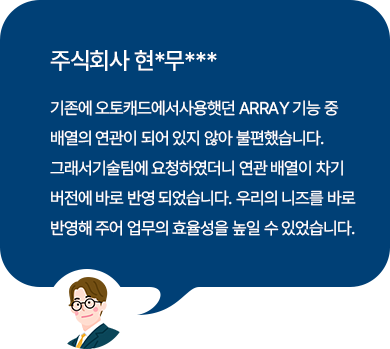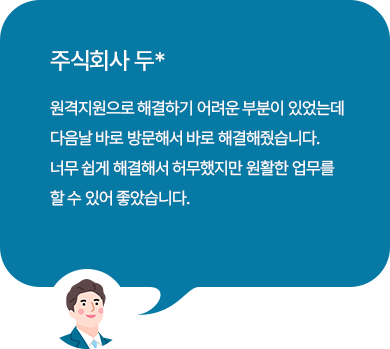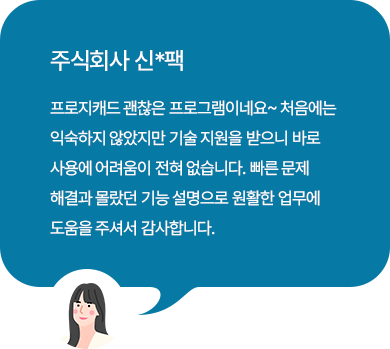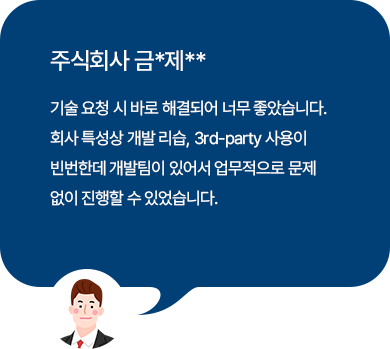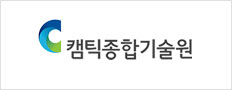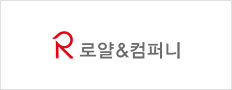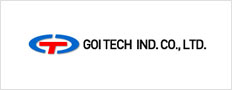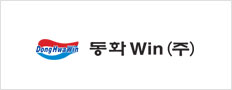progeCAD는
20년간 꾸준한 개발로 많은 기술과 노하우를 가지고 있습니다.
고가의 ODA, IntelliCAD 플랫폼을 이용하여 개선하였고, 멀티코어, DISPLAYLIST, FBO 등의 혁신적인 기술이 도입 되었습니다.
같은 .dwg 도면으로 AutoCAD와 비교 시, 작업 효율성이 떨어지지 않으며 일부는 좀 더 빠르게 작업 가능하고, 많이 사용하는 명령어 LINE, CIRCLE, COPY, OFFSET, REFEDIT 등 도면 열기 및 외부 참조 도면의 작업 시간을 계산해 보면, AutoCAD와 업무 효율이 가장 비슷합니다.
또한, AutoCAD 사용 유저라면 누구든지 progeCAD를 바로 사용이 가능하기 때문에 현재 progeCAD 사용자가 늘어나고 있습니다.